テレワーク導入支援サービスkintone 活用講座第6回<フィールド解説編>

当社では、sellseeやHUMAN TOUCHをはじめ、Cybozu社のkintoneを活用した多くのソリューション提案を行っています。
本記事ではkintone導入のヒントになる活用方法を基礎からお知らせしていきます。
前回に引き続きkintoneで利用できる”フィールド”についてご紹介します。
フィールドとはレコードを構成する項目で、アプリ作成画面のフォームで自由に選び、配置できます。
フィールドの配置方法と他のフィールドの紹介はkintone活用講座第2回<フィールド解説編>のページから確認することができます。
今回は、フィールドを一行に並べて表の形に配置できる「テーブル」フィールドをご紹介します。
■テーブル
テーブルをフォームに追加することで、一つのレコードに同じような内容を複数作成可能になります。入力内容など必要に応じて行の追加や削除ができるので、一覧で管理したい場合など効果的に使用することができます。
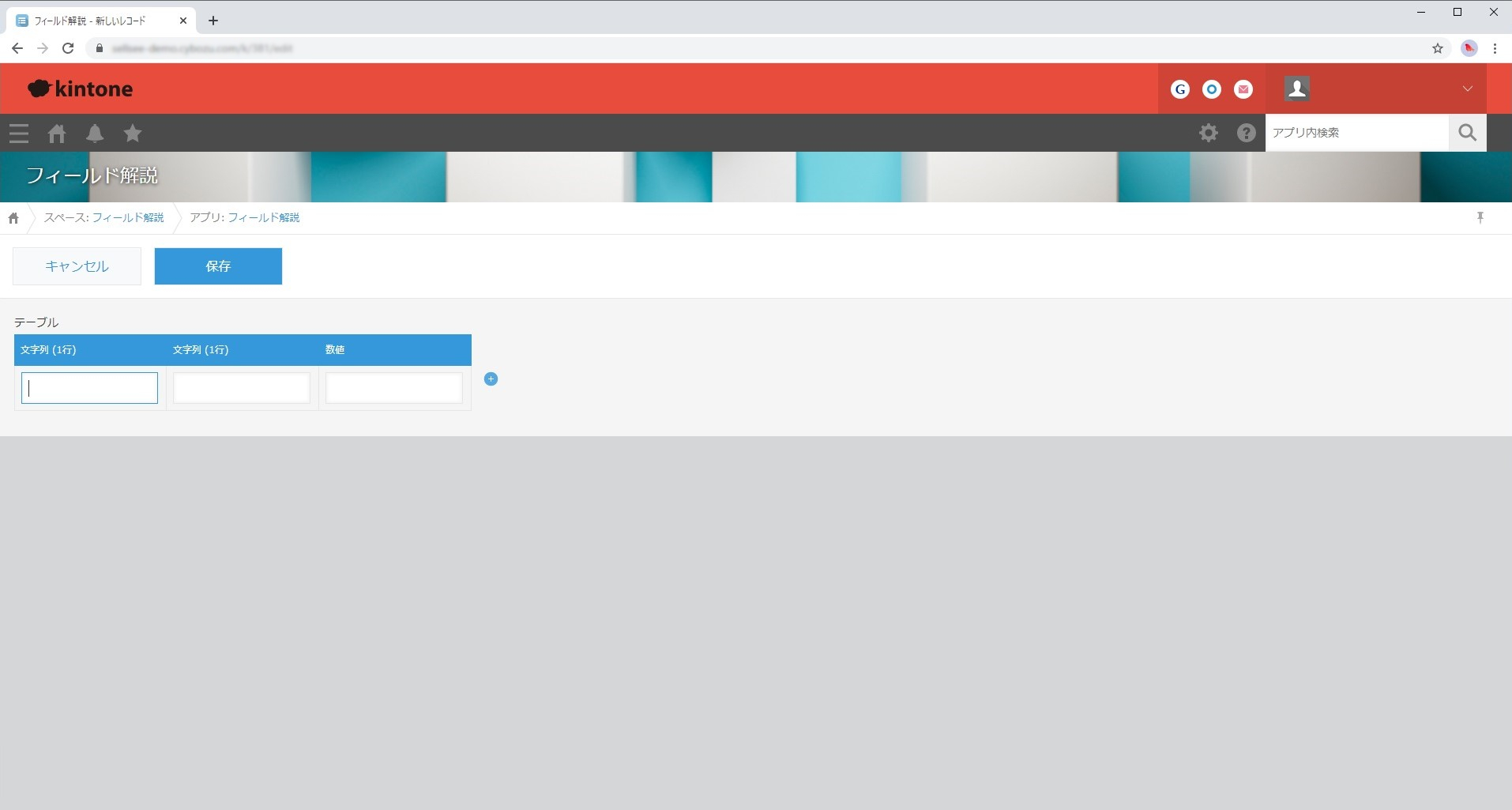
下の画像のように、「+」マークをクリックすることで簡単に行を増やすことができます。
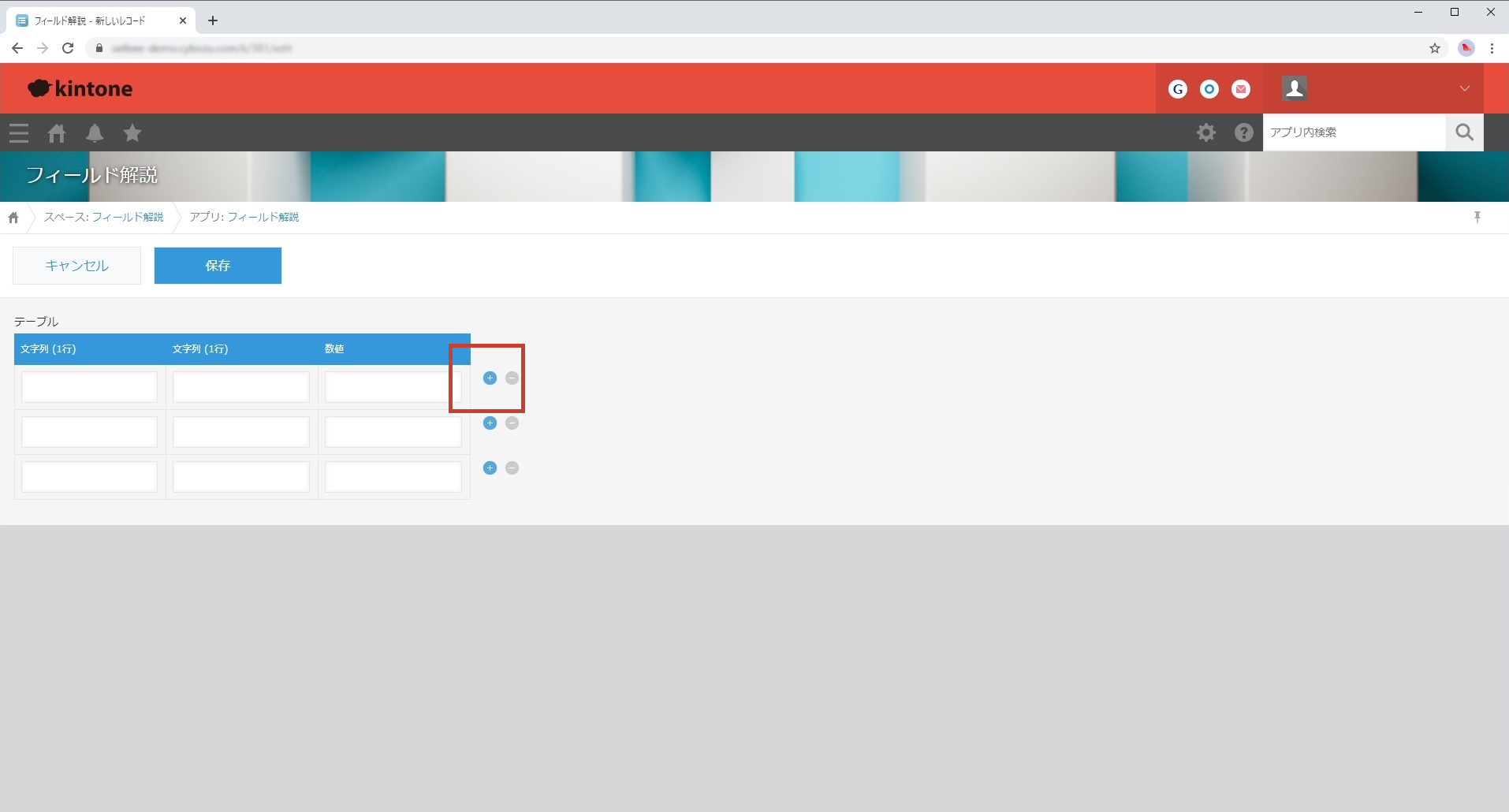
フォームにテーブルを設置し、そこに必要なフィールドをドラッグアンドドロップで追加していきます。
追加すると自動的に表として設置されます。
一つ、または複数のフィールドをテーブルに設定できます。
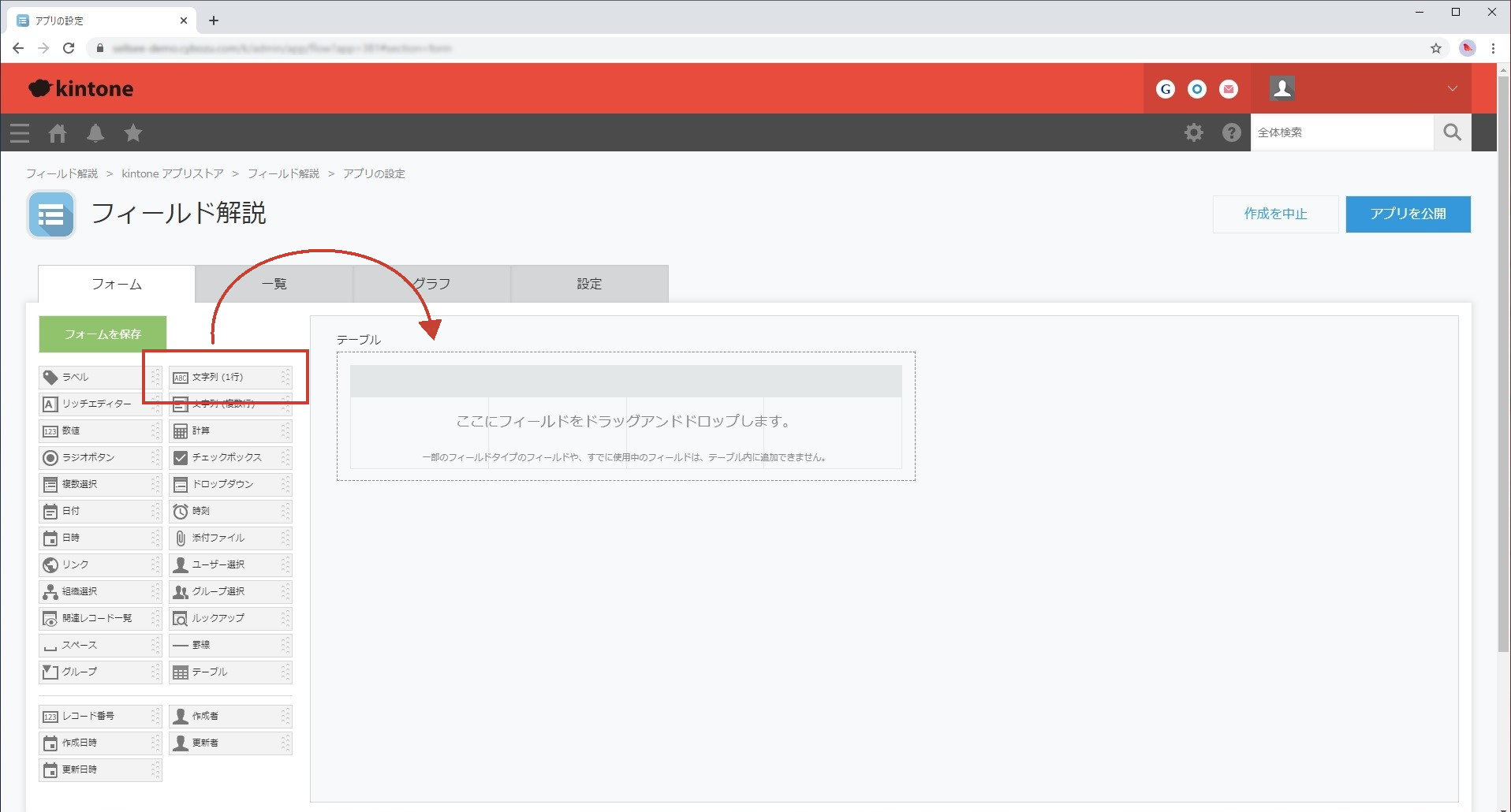
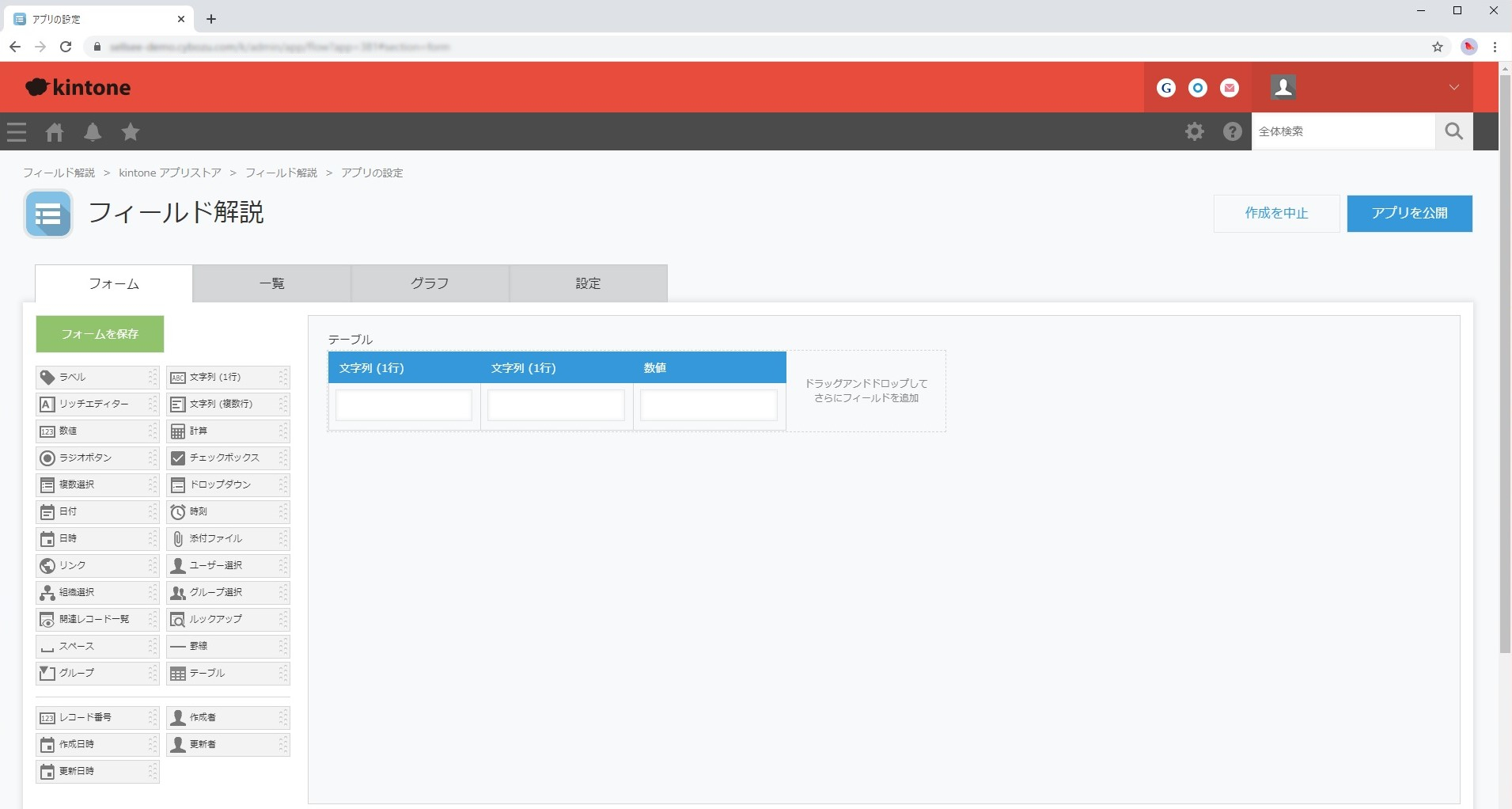
また、テーブルの作成方法はもう一種ありますので、利用の際は使いやすい方を選択してください。
もう一種は、フィールドを先に横一列に配置してその行をテーブル化するという方法です。
行の右端にアイコンがあるので、カーソルをあて「テーブルの設定」をクリックします。
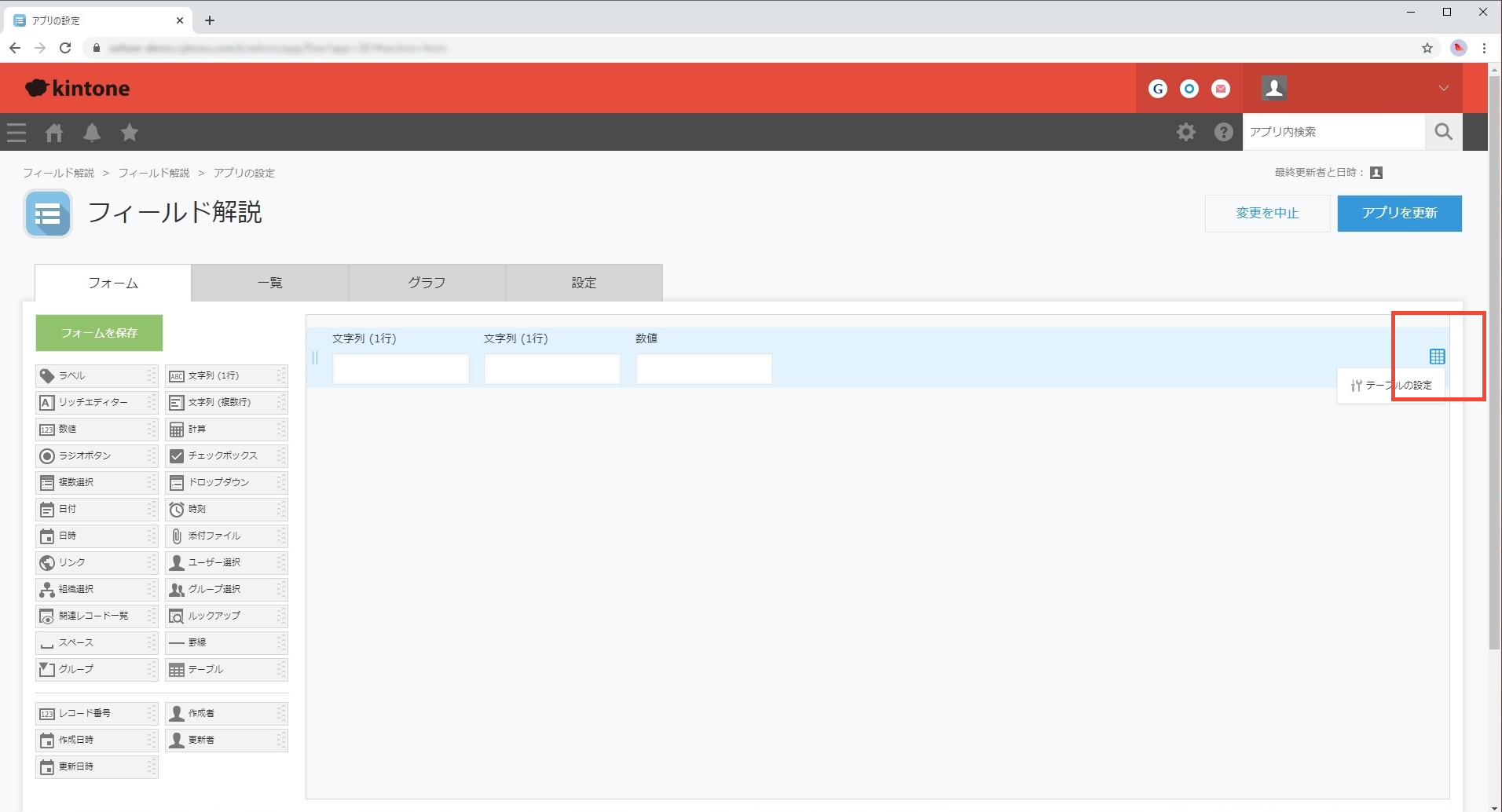
下の画像のように、赤枠で囲んだ画面がでますので「この行をテーブルにする」をクリックしてください。
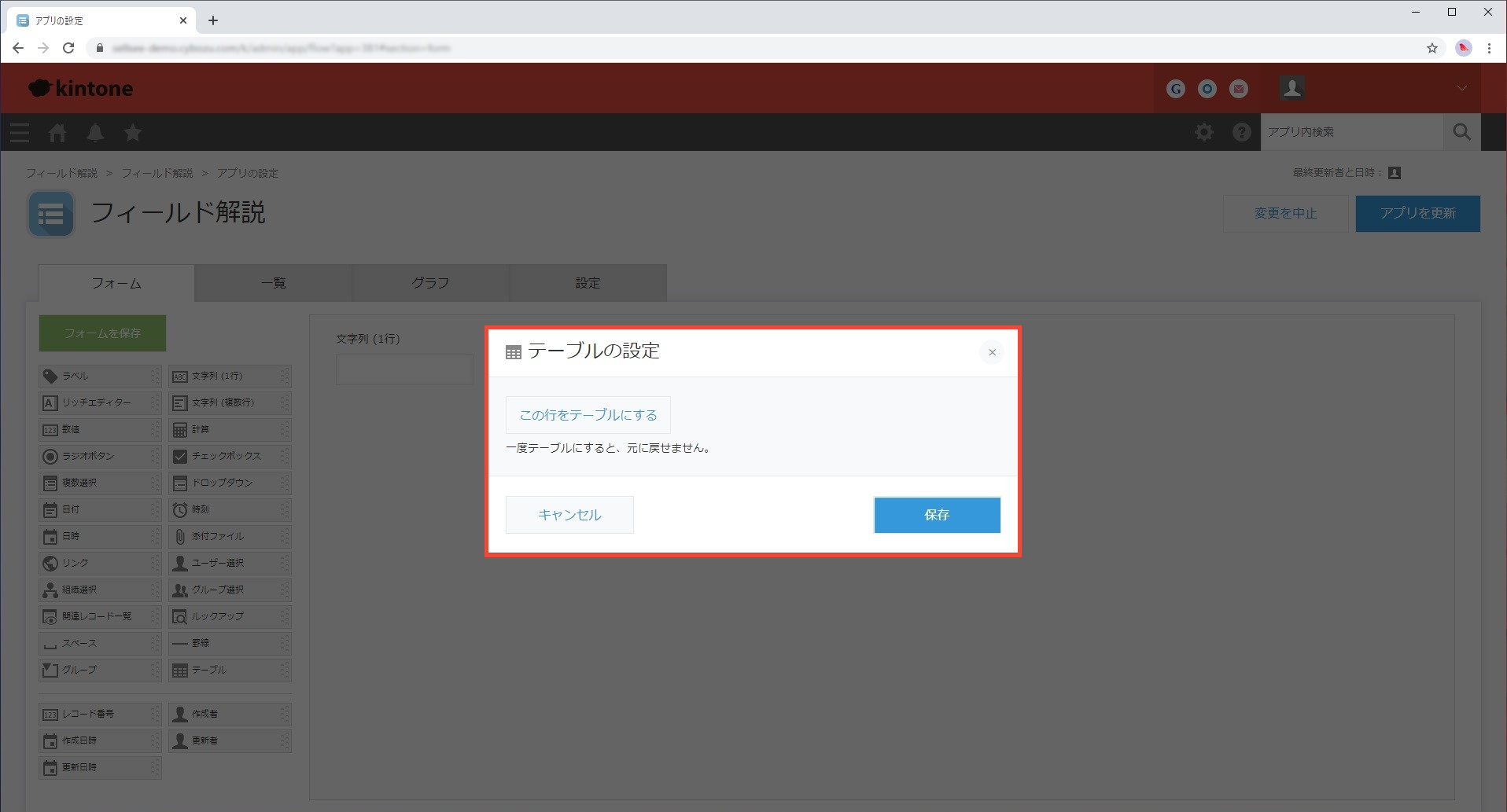
2種の作成方法はどちらを選んでも同じものができます。
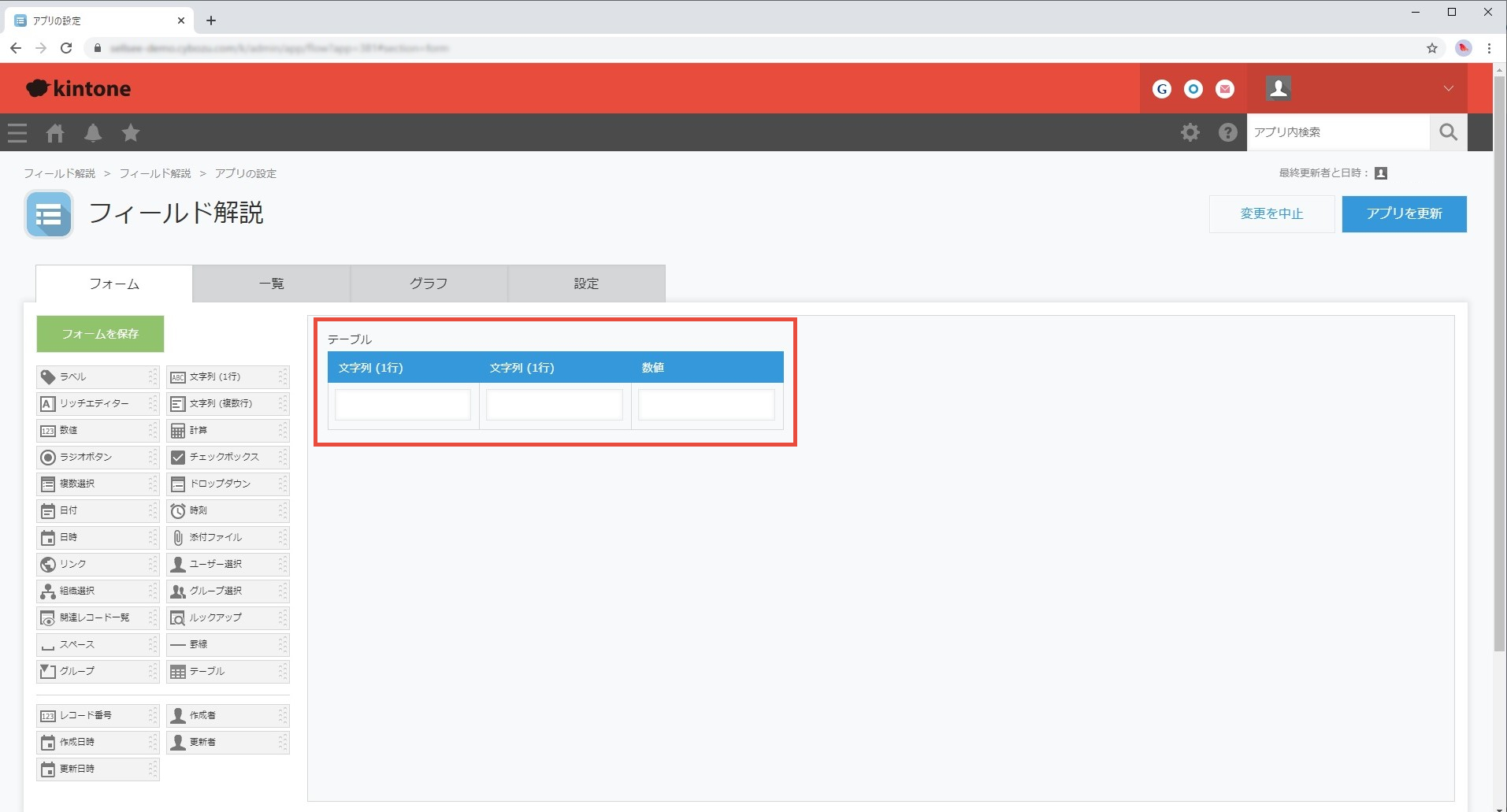
一度設定したテーブルでも、フィールドを新たに追加したり削除することは可能です。
しかし、フィールドの中にはテーブルに含めることができないものがあります。
ラベル、関連レコード一覧、スペース、罫線、グループ、テーブル、レコード番号、作成者、更新者、作成日時、更新日時。
すでに使用中のフィールドは含めることができないので注意が必要です。
レコードを登録していく際テーブルは、行の追加や削除が可能ですが削除の際に必ず一行は残ります。
テーブルそのものをレコード内から削除はできません。
ここに紹介したフィールドは全部で29種ある中の1種で、組み合わせや設定次第で様々な活用法があります。
そのほかのフィールドや、アプリの作成方法などの記事はこちらから見ることができます。
kintone活用講座第1回<アプリ作成編>アプリの作成方法と種類
kintone活用講座第2回<フィールド解説編>リッチエディター、日時などを含む9種のフィールド
kintone活用講座第3回<フィールド解説編>ラジオボタン・リンクを含む8種のフィールド
kintone活用講座第4回<フィールド解説編>組織選択・ユーザー選択を含む2種のフィールド
kintone活用講座第5回<フィールド解説編>グループ選択フィールド
次回以降も、その他フィールドの紹介をしていきます。
株式会社ゴートップでは、kintoneを活用した営業の予実管理や、テレワーク支援、人事情報管理のソリューションを提供しています。
ご興味がありましたら次のページもご覧ください。
フォーキャストに特化したCRM sellseeについて
人事情報管理に特化したHUMAN TOUCHについて
